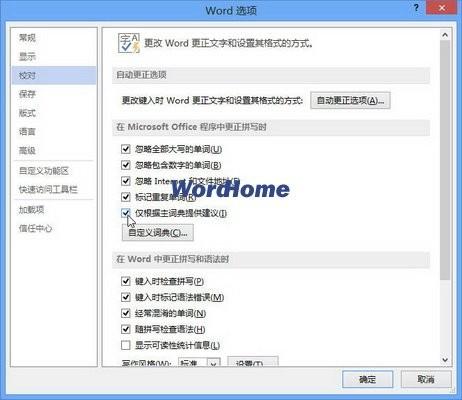Word2013中更正拼写时仅根据主词典提供建议的方法
第1步,打开Word2013文档窗口,依次单击“文件”→“选项”按钮。
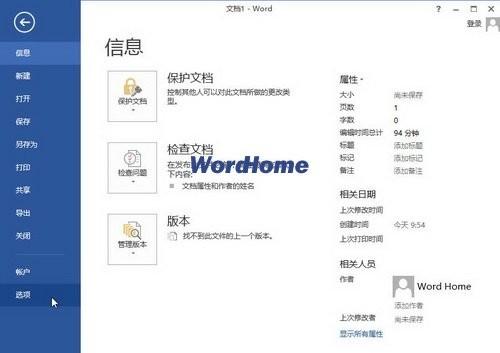
第2步,打开“Word选项”对话框,切换到“校对”选项卡。在“在Microsoft Office程序中更正拼写时”区域选中“仅根据主词典提供建议”复选框,并单击“确定”按钮。
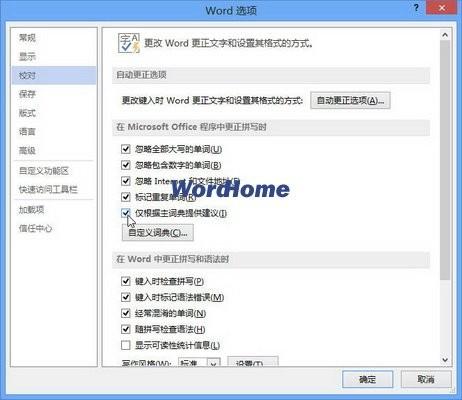
赞 (0)
第1步,打开Word2013文档窗口,依次单击“文件”→“选项”按钮。
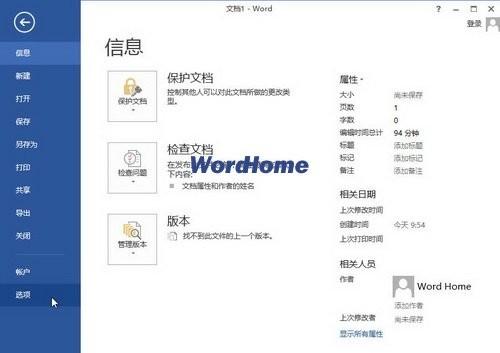
第2步,打开“Word选项”对话框,切换到“校对”选项卡。在“在Microsoft Office程序中更正拼写时”区域选中“仅根据主词典提供建议”复选框,并单击“确定”按钮。